如何在不重置密碼的情況下查詢Apple ID密碼?教你怎麼找回 Apple ID 密碼!
Barbara Wagner/ 2024-09-06 / Apple ID
如何知道自己的Apple ID密碼?Apple ID 密碼是存取Apple 裝置上許多服務與功能的關鍵,例如 iCloud、App Store、iTunes、Apple Music 等。然而,忘記密碼並不罕見,尤其是如果您使用 Face ID 或 Touch ID 登入。重設密碼可能很麻煩,因為您需要驗證身份、回答安全問題或使用另一台裝置。幸運的是,有一些方法可以嘗試查詢 Apple ID 密碼而不必強制移除它。在本文中,我們將向您展示如何在不重置密碼的情況下找回Apple ID 密碼,直接實現Apple ID 查詢密碼!
- 第 1 部分:如何在 iPhone/iPad 上不重置密碼的情況下查詢 Apple ID 密碼 [快速 & 簡單]
- 第 2 部分:如何在「設定」中不重設的情況下找到 Apple ID 密碼
- 第 3 部分:如何在 Mac 上不重設的情況下找到 Apple ID 密碼
- 第 4 部分:如何在不改變的情況下查看您的 Apple ID 密碼?3 個嘗試的竅門
- 第 5 部分:關於尋找 Apple ID 密碼的常見問題
第 1 部分:如何在 iPhone/iPad 上不重置密碼的情況下查詢 Apple ID 密碼 [快速 & 簡單]
我可以更改 Apple ID 而不會丟失所有內容嗎?這有最簡單最快的方法來查詢 Apple ID 密碼而不需要重設更改:Tenorshare 4uKey。這個工具可以幫助您在 iPhone 或 iPad 上以簡單的點擊方式找到並查看您存儲的 Apple ID 密碼。它還可以幫助您無需密碼/電話號碼/電子郵件即可登出 Apple ID,不會造成資料丟失、無需密碼即可強制移除 Apple ID ,並支援所有 iPhone 和 iPad 機型。
Tenorshare 4uKey 的主要功能
- 不用重設密碼即可輕鬆找到並查看您存儲的 Apple ID 密碼
- 無需密碼/電話號碼/電子郵件即可登出 Apple ID,不會造成資料丟失 [新技術]
- 當忘記或Apple ID 錯誤時,可以快速移除並重設 Apple ID 而無需密碼
- 無需任何技能,簡單步驟即可完成,只需幾分鐘
- 支援運行iOS 18/17/16/15 或更高版本的所有 iPhone 和 iPad 機型
如何在不重置密碼的情況下找回Apple ID密碼
如果您想在裝置上查看Apple ID密碼,可以使用Tenorshare 4uKey的“密碼管理器”功能。此功能可以幫助您掃描和查看iPhone或iPad上存儲的所有密碼,包括Apple ID密碼、Wi-Fi密碼、網站密碼、應用密碼等。
以下是Apple ID 查詢密碼的操作步驟:
- 在您的電腦上免費下載並運行Tenorshare 4uKey,然後選擇“手機密碼管理器”。
- 使用數據線將您的iPhone或iPad連接到電腦。點擊“開始掃描”以查找密碼。您也可以直接點擊「查看歷史掃描記錄 」以查看每次掃描的記錄,當你忘記Apple ID帳號,這裡可以直接點擊查看。
- 點擊開始掃描密碼並輸入您的備份密碼。如果您沒有備份密碼,程序將使用“a”作為臨時密碼。
- 等待程序掃描和分析您裝置上的帳戶和密碼。
- 然後,您將能夠在不重置密碼的情況下成功查看Apple ID密碼。

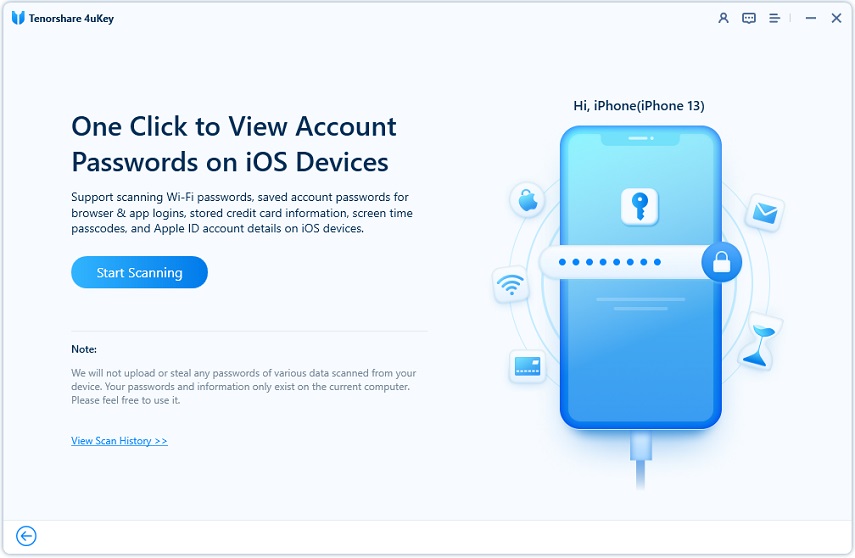

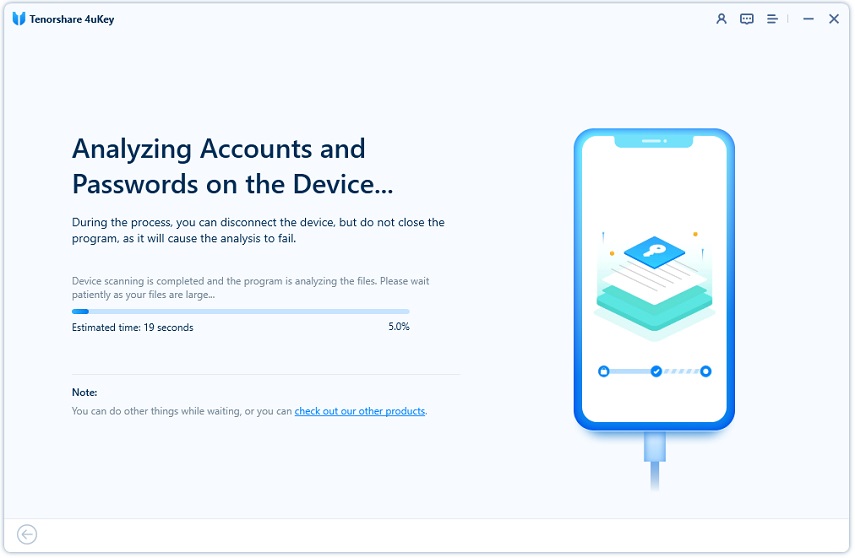
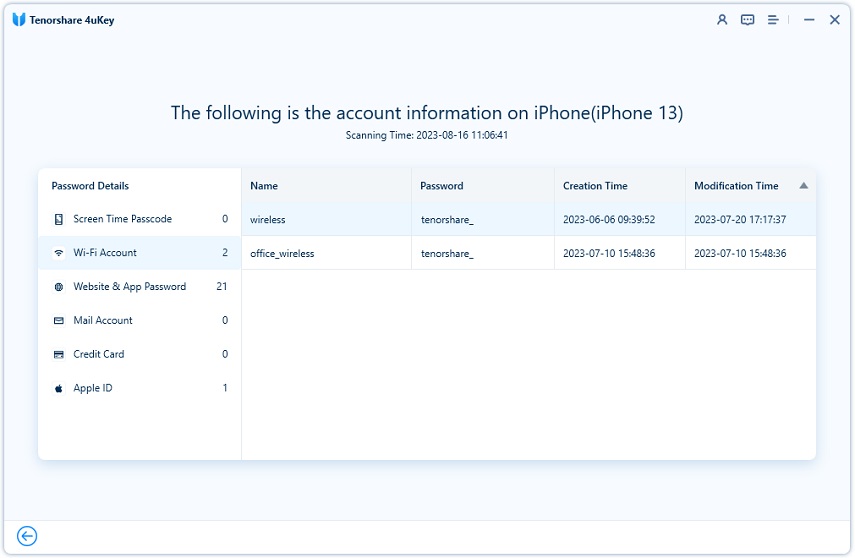
如何在不重置的情況下登出Apple ID
如果您忘記Apple ID帳號或密碼,想在不使用密碼或電話號碼的情況下登出Apple ID,您也可以使用Tenorshare 4uKey的「移除Apple ID」功能。以下是使用方法:
免費下載並安裝Tenorshare 4uKey。使用USB線將您的iPhone連接到電腦。然後點擊“移除Apple ID”。
注意:最新版本支援在不丟失數據的情況下登出Apple ID的功能。

- 如果您的 iPhone 上的「尋找」已關閉,則Apple ID移除過程將立即開始。如果已開啟,請繼續下載匹配的韌體。
完成上述步驟後,請確保您已設定螢幕鎖定和雙重驗證。然後開始Apple ID移除過程。

此過程可能需要幾分鐘時間,請等待。

完成。當您看到成功訊息且iPhone重新啟動時,請進行設定並使用螢幕鎖定密碼繞過啟用鎖定。


相關閱讀: 無法連接App Store 8種修復方法
第2部分:如何在不重置設定的情況下找回Apple ID密碼
在不重置Apple ID密碼的情況下找回Apple ID的另一種方法是檢查裝置設定中保存的密碼。如果您已啟用iCloud 鑰匙圈功能,您的裝置將自動保存並同步您在Apple裝置上的密碼,包括Apple ID密碼。
要在設定中找到您的Apple ID密碼,請按照以下步驟操作:
- 打開iPhone或iPad上的“設定”應用。
- 點擊“密碼”。
- 輸入您的裝置密碼或使用Face ID/Touch ID訪問密碼。
- 驗證Apple ID是否可用,選擇它,然後點擊以顯示相關聯的密碼。
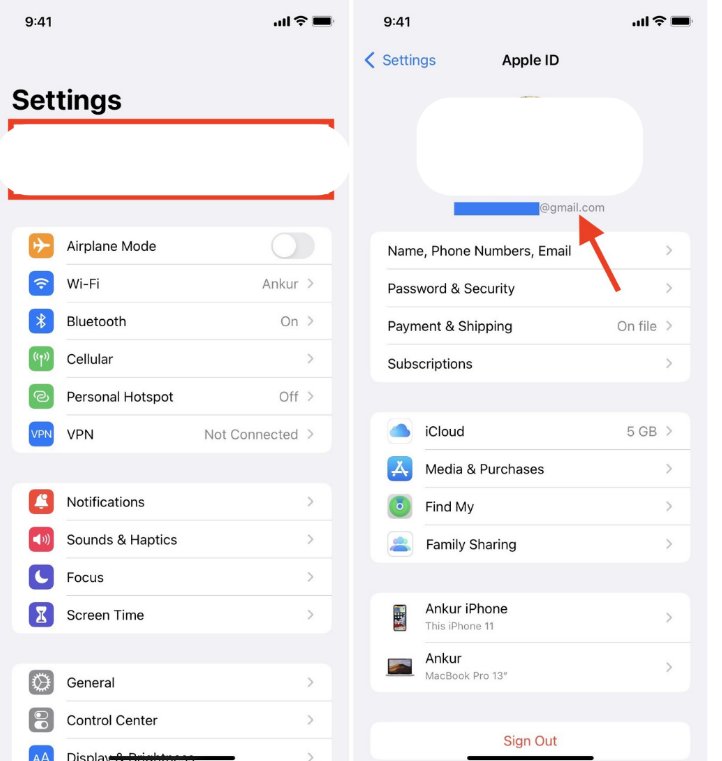
第3部分:如何在Mac上查詢Apple ID密碼而無需重置
如果您有Mac電腦,您也可以使用「系統偏好設定」來找回Apple ID密碼而不重置它。Mac也有一個鑰匙串功能,可以在您的Apple裝置之間存儲和同步密碼,包括Apple ID密碼。
要在Mac上找到Apple ID密碼,請按照以下步驟操作:
- 從Apple菜單中打開「系統偏好設定」。
- 點擊「密碼」。
- 使用Touch ID或用戶帳戶密碼登錄。您也可以使用配備watchOS 6或更高版本的Apple Watch來驗證密碼。
- 選擇任何網站以查看其密碼。
- 若要編輯密碼,請按「編輯」,然後點擊「刪除密碼」以刪除它。您還可以透過修改密碼並點擊「儲存」來更改密碼。
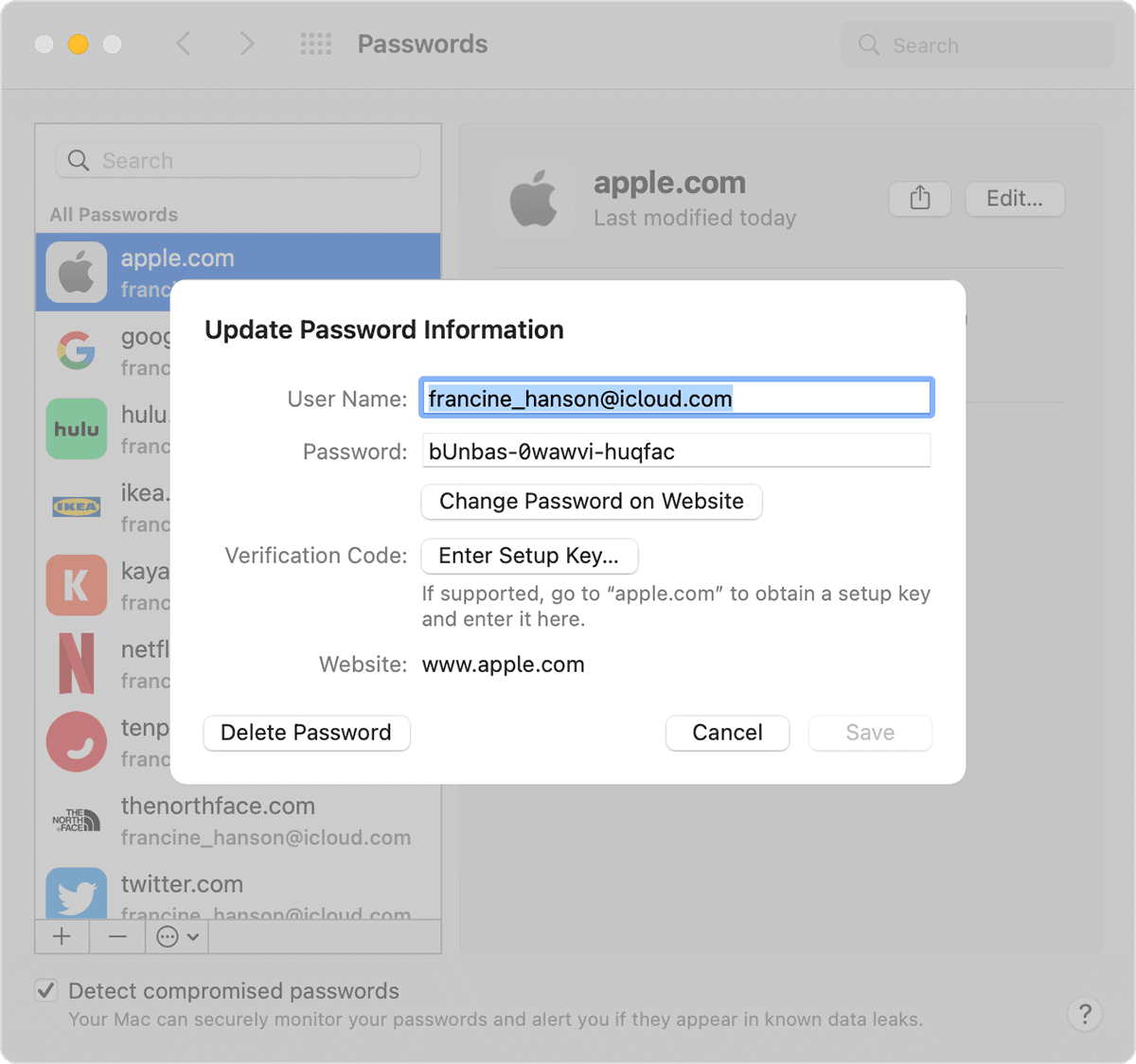
第4部分:如何查詢Apple ID密碼而不更改它?嘗試以下3個技巧
1. 確保Apple ID密碼輸入正確。有時,您可能錯誤地輸入了密碼或使用了錯誤的大小寫。請檢查您的鍵盤設定,並確保您使用了正確的語言和布局。嘗試再次輸入密碼,看看是否有效。
2. 在瀏覽器中驗證保存的Apple ID密碼。您可以檢查瀏覽器設定並尋找保存的密碼。您可能在那裡找到您的Apple ID密碼。
3. 檢查其他連接到同一Apple ID的iOS裝置。如果您有多個使用相同Apple ID的Apple裝置,您可能可以在另一台裝置(如iPhone/iPad/Mac)上找到您的密碼。
第5部分:關於找回Apple ID密碼的常見問題
Q1: 我如何查看Apple ID密碼是什麼?
您可以透過檢查裝置設定和瀏覽器設定中保存的密碼或使用第三方工具(如Tenorshare 4uKey)來查看Apple ID密碼。您也可以使用 Mac 上的密碼提示或「顯示密碼」選項來查看您的密碼。
Q2: 我可以在不更改密碼的情況下查詢Apple ID密碼嗎?
是的,您可以使用本文中所示的方法查看您的Apple ID密碼而不進行更改。您不需要重置密碼或驗證身份即可查看密碼。但是,如果您出於安全原因想要更改密碼,則必須遵循上述方法。
Q3: 如何恢復Apple ID密碼?
如果您忘記ID密碼,且本文中的任何方法對您都無效,您可以透過重置密碼來恢復它。您可以使用電子郵件地址、電話號碼、安全問題或另一台裝置來重置密碼。
Q4: Apple ID密碼是否可能會保存在其它地方?
您的Apple ID密碼可能保存在不同的地方,這取決於您如何使用它。例如,您的密碼可能保存在:
- 您的裝置設定中(如果您已啟用iCloud鑰匙串或自動填充密碼)。
- 瀏覽器設定中(如果您已在網頁瀏覽器中保存了密碼)。
- 密碼管理器中(如果您已使用第三方應用程序來存儲密碼)。
- 如果您已使用「顯示密碼」選項,則在您的Mac系統偏好設定中。
結論
在本文中,我們向您展示了如何使用不同的方法查詢 Apple ID密碼而無需重置它。我們推薦使用Tenorshare 4uKey作為最好的工具,以在線查找和查看您存儲的Apple ID密碼而不重置它。它還可以幫助您登出Apple ID而不丟失數據,無密碼強制移除Apple ID等。








